تغییر رمز عبور در دیسک Yandex. نصب و استفاده از Yandex.Disk برای ویندوز
یاندکس. دیسک یک فضای ذخیره سازی ابری است که در آن کاربران 10 گیگابایت فضای رایگان برای دانلود هر گونه اطلاعات به صورت رایگان در دسترس دارند. شما می توانید با این "ابر" هم از طریق رابط وب و هم با استفاده از برنامه ای که به طور خودکار یک پوشه خاص در سیستم ایجاد می کند کار کنید.
فضای ذخیره سازی ابری تعداد زیادی ابزار داخلی از جمله برنامه اسکرین شات خود را ارائه می دهد. اما برای اعمال صحیح توابع موجود، باید نحوه استفاده از Yandex Disk را بدانید. از این راهنما، نحوه آپلود و اشتراک گذاری اسناد و عکس ها، چرایی نیاز به همگام سازی و چرا Yandex.Screenshots یک برنامه جالب است، خواهید فهمید.
نحوه استفاده از Yandex Disk
ثبت نام در سرویس
اگر ایمیلی دارید لایک کنید [ایمیل محافظت شده]، سپس می توانید از همین حالا از "ابر" استفاده کنید. اگر نامه ای وجود نداشته باشد، باید یک صندوق پستی جدید ایجاد کنید.
استفاده از پست ضروری نیست، فقط برای دسترسی به فضای خالی سرورها لازم است. به سایت yandex.ru برگردید و روی پیوند "دیسک" کلیک کنید. 
کار در رابط وب
برای ثبت نام 10 گیگابایت برای همیشه دریافت خواهید کرد. اگر کافی نیست، حجم را برای پول افزایش دهید. روی پیوند "افزودن" کلیک کنید. 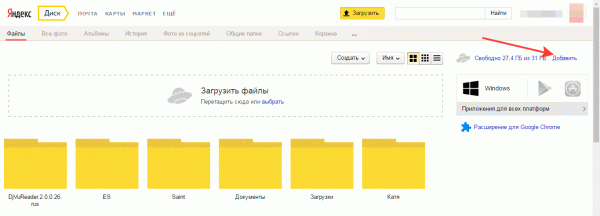
می توانید 10 گیگابایت، 100 گیگابایت و 1 ترابایت بخرید (قیمت در ماه است)، دوستان را دعوت کنید یا در یک برنامه وابسته شرکت کنید. اما راه های دیگری برای گسترش فضا وجود دارد. همانطور که می بینید من 31 گیگ موجود است که 13 گیگ آن به مناسبت تولد صندوق پستی به من داده شد (من 5 سال از پست استفاده کردم) و 8 گیگ به عنوان بخشی از تبلیغات به صورت موقت داده شد. 
حال بیایید نحوه استفاده از این فضای ابری وسیع را ببینیم. تب اصلی "Files" نام دارد. در اینجا می توانید داده ها را آپلود کنید، آنها را به اشتراک بگذارید، یک فهرست، جدول یا ارائه جدید در نسخه های مجازی برنامه های مایکروسافت آفیس - Word، Excel و PowerPoint ایجاد کنید. 
از همین برنامه ها می توان برای ویرایش داده های آپلود شده استفاده کرد. هنگامی که روی یک سند یا عکس دوبار کلیک می کنید، آنها به صورت تمام صفحه برای مشاهده باز می شوند. 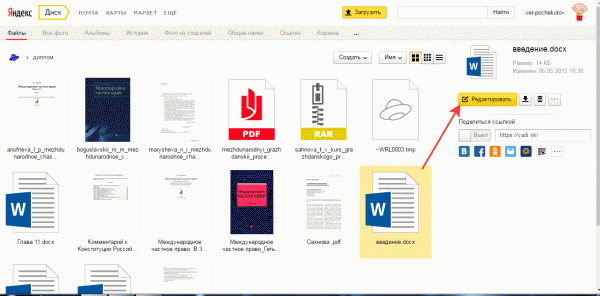
هر کسی که پیوند دارد می تواند اطلاعات به اشتراک گذاشته شده به این روش را دانلود کند، حتی اگر در yandex.ru حساب کاربری نداشته باشد. دایرکتوری ها را می توان به اشتراک گذاشت، یعنی آنها را با سایر افرادی که از لیست مخاطبین خود در نامه انتخاب می کنید به اشتراک خواهید گذاشت. 
برای حذف یک پوشه، آن را انتخاب کرده و روی سطل زباله کلیک کنید. همچنین می توان هر کاتالوگ/سندی را منتقل کرد، نام آن را تغییر داد، کپی کرد یا در رایانه بارگیری کرد. 
دایرکتوری ها و اسناد مشترک در بخش های "پوشه های عمومی" و "پیوندها" ذخیره می شوند. داده های حذف شده به بخش "سطل زباله" ارسال می شود - همه چیز بسیار منطقی است. برای ذخیره عکس ها، استفاده از بخش های "همه عکس ها"، "آلبوم ها" و "عکس ها از شبکه های اجتماعی" راحت است. دومی پیشنهاد می کند از حساب شبکه اجتماعی شما به فضای ذخیره سازی ابری عکس بگیرید.
یکی دیگر از بخش های بسیار مفید، پیوست های ایمیل نام دارد. ضمیمه هایی را که به نامه های دریافتی یا ارسال شده توسط ایمیل Yandex پیوست شده اند را ذخیره می کند. حتی اگر ایمیل ها حذف شده باشند، پیوست ها باقی می مانند.
نصب برنامه روی کامپیوتر
من به ندرت از رابط وب استفاده می کنم، به جز برای اشتراک گذاری فایل ها. اما من همیشه با برنامه کار می کنم، زیرا اغلب مجبور هستم فایل ها را از یک رایانه به رایانه دیگر منتقل کنم. به عنوان مثال، من روی یک لپ تاپ کار کردم، یک سند را در یک فهرست ذخیره کردم، سپس در رایانه شخصی نشستم و فایل مورد نظر را از طریق همان پوشه باز کردم. فلش، خداحافظ
برای نصب برنامه:
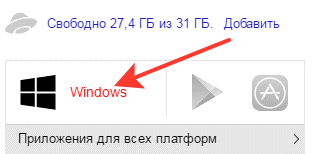
پس از اتمام نصب، پنجره ای ظاهر می شود که از شما می خواهد Yandex.Browser را نصب کرده و صفحه شروع را جایگزین کنید. اگر علاقه ندارید، علامت هر دو کادر را بردارید. سپس باید داده ها را از ایمیل وارد کنید تا برنامه و رابط وب را همگام سازی کنید. 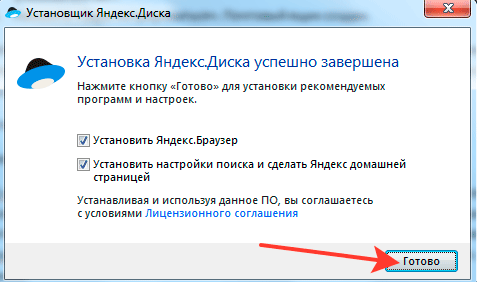
همراه با پوشه، برنامه Screenshots بر روی رایانه شما نصب می شود. من همیشه از آن استفاده می کنم - تصاویری که می بینید با آن ساخته شده اند. کلیدهای فوری، توانایی برش سریع، محو کردن، اضافه کردن اشکال - ابزاری ضروری برای ایجاد تصاویر صفحه. 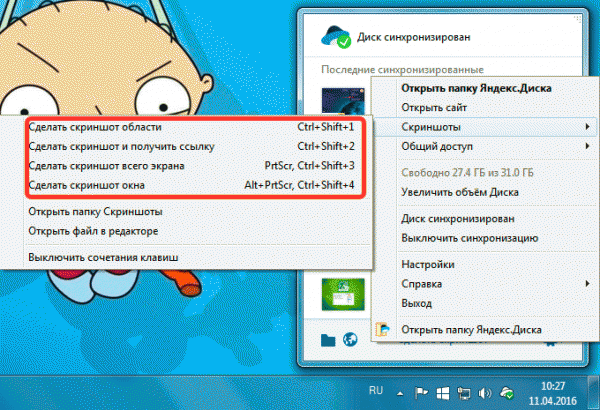
اگر فایلی را در دایرکتوری رها کنید و منتظر بمانید تا همگام سازی کامل شود، این داده ها در "ابر" ذخیره می شوند. سپس می توانید از هر دستگاهی با دسترسی به اینترنت به آنها دسترسی داشته باشید. شما فقط باید وارد وب سایت yandex.ru شوید و به رابط وب دیسک بروید یا برنامه را روی رایانه خود نصب کنید.
این پوشه از این نظر راحت است که می توانید فایل هایی را از طریق آن بارگذاری کنید که حجم آنها بیش از 2 گیگابایت است. در رابط وب، نمی توانید چنین حجم زیادی از داده ها را به طور همزمان بارگذاری کنید، و در اینجا تنها ناراحتی زمان طولانی انتظار برای تکمیل همگام سازی خواهد بود.
فایل هایی که در فهرست Yandex.Disk هستند یک مورد اضافی در منوی زمینه دارند - "کپی پیوند عمومی". در واقع همان اشتراک گذاری در نسخه وب «ابر» است. 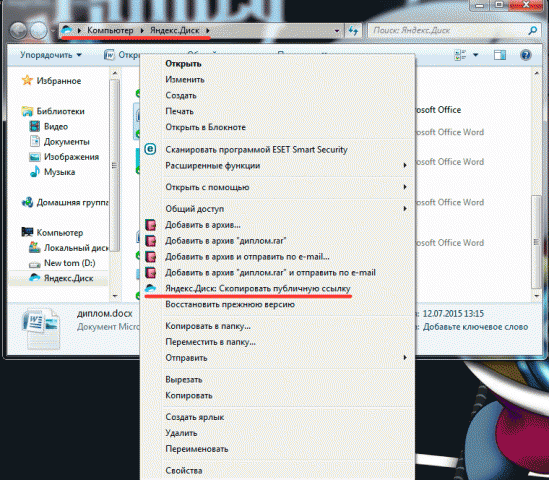
شکایت اصلی در مورد برنامه برای رایانه این است که پوشه فضای روی هارد دیسک را اشغال می کند. مثلاً اگر فایلها در حافظه باقی بمانند، «ابر» چه فایدهای دارد. برای رفع این نقص، باید همگام سازی را برای فهرست های جداگانه غیرفعال کنید:
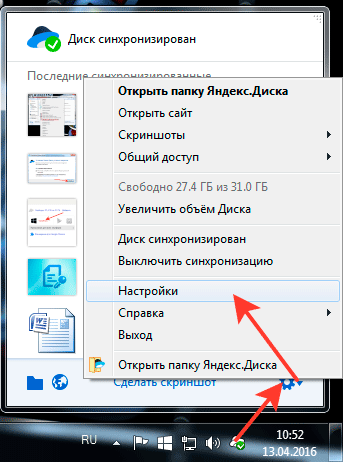
ما توابع اصلی و ابزارهای ذخیره سازی Yandex را بررسی کرده ایم. همانطور که می بینید، برنامه روی رایانه برخی از ویژگی های اضافی را ارائه می دهد. در صورت لزوم، می توانید به سرعت کار آن را سفارشی کنید: autorun را حذف کنید، کلیدهای داغ را برای ایجاد اسکرین شات تغییر دهید.
به طور کلی، مطمئن شوید که فضای ذخیره سازی ابری Yandex را امتحان کنید، آن را دوست خواهید داشت. البته این تنها سرویس در نوع خود نیست، کافی است گوگل درایو و دراپ باکس را نام ببرید، اما قطعا یکی از راحت ترین و کاربردی ترین هاست.
در چند سال گذشته، سرویسهای ذخیرهسازی ابری محبوبیت زیادی در اینترنت پیدا کردهاند. آنها به شما این امکان را می دهند که با دسترسی به اینترنت از هر جایی به فایل های خود دسترسی داشته باشید و تنها با چند کلیک ماوس آنها را با دوستان و همکاران خود به اشتراک بگذارید. بسیاری از چنین خدماتی ایجاد شده است - و محبوب ترین آنها در روسیه و کشورهای مستقل مشترک المنافع تبدیل به Yandex.Disk داخلی شده است. و این مقاله فقط در مورد او است - بیایید سعی کنیم نحوه استفاده از Yandex Disk در دستگاه های مختلف، نحوه خرید (یا دریافت رایگان) فضای دیسک و نحوه استفاده از خدمات با حداکثر سود را دریابیم.
احتمالاً ارزش دارد که با شرایط استفاده و تعرفه ها شروع کنید. پس از ثبت نام، یک کاربر جدید Yandex.Disk 10 گیگابایت فضای دیسک را به صورت رایگان دریافت می کند. این حجم را می توان با دعوت از دوستان به سرویس توسط حساب شخصی به 20 گیگابایت به صورت رایگان افزایش داد. شما همچنین می توانید در تبلیغات شریک شرکت کنید - با خرید یک دستگاه مشارکت کننده یا اتصال به یک ارائه دهنده شریک Yandex.Disk، می توانید از 16 تا 100 گیگابایت برای استفاده رایگان تا دو سال دریافت کنید. لیست کاملتبلیغات فعال در وب سایت رسمی سرویس، در بخش "گیگابایت رایگان" موجود است.
اما برای صرفه جویی در حجم بسیار زیادی از داده ها در Yandex Disk، باید فضای بیشتری خریداری کنید. خوشبختانه، قیمتهای Yandex فوقالعاده دموکراتیک هستند: 10 گیگابایت اضافی 30 ₽ در ماه، 100 گیگابایت - 80 ₽، 1 ترابایت - 200 ₽ برای شما هزینه خواهد داشت. به هر حال، پرداخت برای یک سال سود بیشتری دارد: در این مورد، شما دو ماه رایگان دریافت می کنید.

می توانید با استفاده از Yandex.Wallet یا کارت بانکی هزینه Yandex.Disk را پرداخت کنید. اگر می خواهید یک پرداخت خودکار انجام دهید تا به Yandex اجازه دهید به تنهایی پول را در زمان مناسب برداشت کند، باید انتخاب کنید کارت بانکیبه عنوان روش پرداخت این انتخاب برای کسانی که تصمیم دارند Yandex.Disk را به دامنه ای که از سرویس Yandex "mail for domain" استفاده می کند، پیوند دهند، جایگزینی ندارد.
چگونه از Yandex.Disk در رایانه استفاده کنیم؟
و اکنون به تجارت. چگونه از فضای ذخیره سازی ابری Yandex در رایانه شخصی استفاده کنیم؟ اگر قبلاً در Yandex حساب دارید، فقط باید به صفحه اصلی سرویس بروید. Yandex.Disk به طور پیش فرض چندین تصویر آزمایشی و فایل صوتی را در فضای ابری شما آپلود می کند. هنگامی که برای اولین بار وارد سیستم می شوید، همچنین از شما خواسته می شود که برنامه Yandex.Disk را برای سیستم عامل خود نصب کنید.

و از آن لحظه به بعد، شما یک انتخاب دارید - از نسخه وب (برای مرورگر) یا یک برنامه کامل نصب شده روی رایانه خود استفاده کنید؟ هر کس راحت ترین گزینه را برای خود انتخاب می کند، با این حال، نمی توان نادیده گرفت که در نسخه مرورگر مشکلاتی در آپلود فایل ها وجود دارد (به خصوص با کشیدن و رها کردن در مرورگرهای غیر WebKit)، و یکپارچه سازی با برنامه های شما در رایانه باعث می شود به حداقل ارائه شده توسط خود برنامه ها کاهش یابد.
نسخه کامل "دسکتاپ" دارای چندین مزیت است که واقعا کار با سرویس و دسترسی به فایل ها را آسان تر می کند. تنها با چند کلیک، میتوانید فایلهای ذخیرهسازی را از Word یا Excel (یا هر برنامه آفیس دیگری) "در حال پرواز" مستقیماً در Yandex.Disk تنظیم کنید و میتوانید خود ذخیرهسازی (و پوشههای موجود در آن) را به سادگی از طریق مدیریت کنید. Windows Explorer!
چگونه از Yandex.Disk در اندروید استفاده کنیم؟
البته Yandex.Disk را می توان در پلتفرم های موبایل نیز استفاده کرد و اندروید نیز از این قاعده مستثنی نیست. می توانید اپلیکیشن را از گوگل پلی. پس از نصب، باید با نام کاربری و رمز عبور وارد شوید - و لیستی از فایل های خود را به شما نمایش می دهد.
Yandex.Disk دارای مجموعه ای از ویژگی های مفید در دستگاه های تلفن همراه است. برای مثال، میتوانید دانلود خودکار عکسها و ویدیوها را تنظیم کنید - این کار را میتوان در اولین راهاندازی انجام داد، در همان زمان نشان میدهد که آیا برنامه میتواند عکسهای شما را با اتصال تلفن همراه(یا فقط در وای فای).
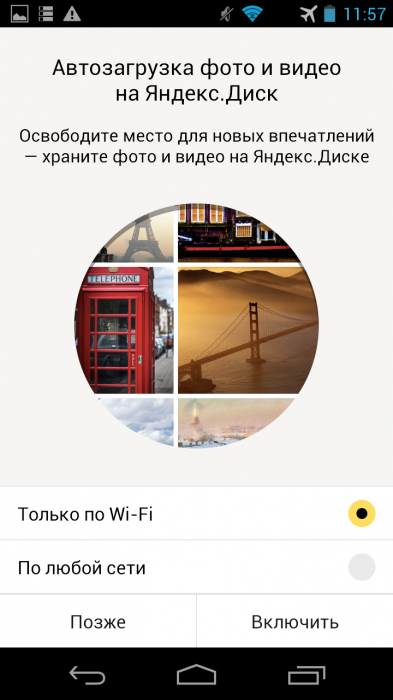
دسترسی به فایل های خود حتی در صورت عدم اتصال به اینترنت نیز امکان پذیر است: فقط باید دکمه ای را که دارای نماد هواپیما است از قبل فشار دهید و فایل های لازم را علامت بزنید.
چگونه از Yandex.Disk در iPhone و iPad استفاده کنیم؟
شما نمی توانید دستگاه های "سیب" را نادیده بگیرید. برای کاربران iOS، Yandex.Disk همچنین برنامه مخصوص به خود را دارد - می توان آن را از iTunes بارگیری کرد (در زمان نوشتن این مقاله، به هر حال، نسخه فعلی برنامه دارای امتیاز کاربر نسبتاً پایینی بود - 3 ستاره در مقابل 4.5 برای همه نسخه ها).
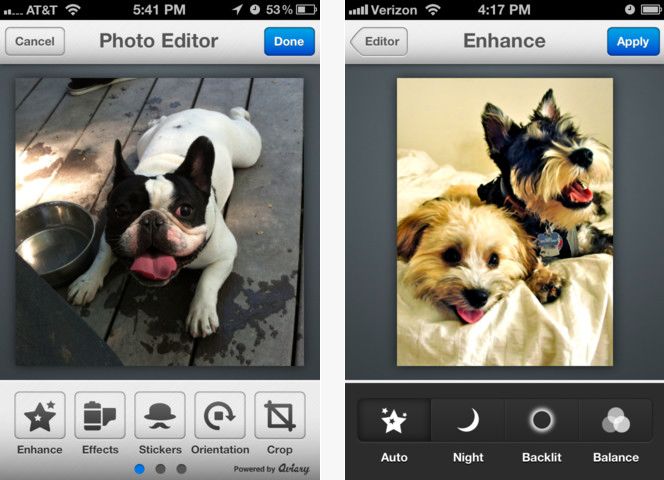
یکی از راحتترین ویژگیهای این برنامه، امکان ویرایش و آپلود یک اسکرین شات است که مدتها پیش گرفته شده است - دیگر نیازی به جستجو در گالریهای بزرگ و ویرایشگرهای ناخوشایند مانند Imgur نیست. با ویرایشگر اسکرین شات Yandex.Disk، گرفتن عکس های منظم و زیبا بسیار آسان شده است. از معایب، شایان ذکر است که خوشایندترین کلیدهای داغ "پیش فرض" نیست: فشار دادن Shift، Control و یک عدد به طور همزمان ناخوشایند است. اما آنها را می توان در تنظیمات برنامه ثابت کرد - و این قطعاً بسیار خوب است.
ادغام با مایکروسافت آفیس
قبلاً در همان ابتدای مقاله یک جمله کوتاه در مورد آن وجود داشت، اما این ایده ارزش آشکار کردن جزئیات بیشتری را دارد، زیرا واقعا راحت و کاربردی است. بنابراین، وضعیت را تصور کنید: شما در حال کار بر روی نوعی گزارش، متن یا ارائه هستید. ناگهان، کاملاً ناگهانی، برق در ساختمان قطع می شود - و باید منتظر بمانید تا همه چیز درست شود. یا می خواهید کارتان را از اداره به خانه ببرید؟ یا کار تایپ شده خود را در یک رایانه عمومی (مثلاً در یک کتابخانه) ذخیره کنید. دو مشکل آخر را می توان از نظر تئوری "به روش قدیمی" حل کرد: یک درایو فلش بگیرید یا از نوعی Dropbox استفاده کنید. اما در مورد اول، Dropbox بدتر است.اما Yandex.Disk کاملاً مناسب است: فقط باید هنگام ایجاد یک سند آن را در آنجا ذخیره کنید. از این پس، هر ذخیره متن شروع به ارسال تغییرات به Yandex.Disk می کند و نتیجه این ارسال در سینی سیستم نمایش داده می شود. بنابراین، اگر به مثال بالا برگردیم، میتوانید با خیال راحت به کار بر روی تبلت یا لپتاپ از همان جایی که کامپیوتر کار خود را متوقف کردید، ادامه دهید.
اشتراک گذاری پوشه ها و اشتراک گذاری فایل ها
اشتراک گذاری فایل ها با دوستان و همکاران از طریق Yandex.Disk نیز بسیار راحت است. اگر نوعی پروژه مشترک دارید که با هم روی آن کار می کنید و می خواهید نتایج را در یک پوشه جمع آوری کنید، ابزار Shared Folders همان چیزی است که به آن نیاز دارید. یک پوشه را انتخاب کنید (در نسخه وب، فقط روی کادر تأیید کنار پوشه مورد نیاز خود کلیک کنید؛ در نسخه دسکتاپ - روی نماد سینی، سپس روی چرخ دنده، سپس "انتخاب یک پوشه و اشتراک گذاری" را انتخاب کنید) و روی دکمه "اشتراک گذاری". نام ها را از دفترچه آدرس مشخص کنید، نوع دسترسی را انتخاب کنید (کامل یا "فقط مشاهده")، سپس با کلیک بر روی دکمه با علامت بعلاوه یک دعوت نامه ارسال کنید. این کار ساخت پوشه مشترک را تکمیل می کند.با به اشتراک گذاری آن را حتی آسان تر است. اگر برنامه Yandex.Disk را نصب کرده اید، فضای ذخیره سازی خود را در Windows Explorer باز کنید، فایل مورد نظر را انتخاب کنید و روی آن کلیک راست کرده و گزینه "Copy public link to file" را انتخاب کنید. در نسخه وب، همه چیز تقریباً به همین صورت انجام می شود: فایل مورد نظر را انتخاب کنید، نوار لغزنده را در نوار کناری سمت راست به موقعیت "روشن" بکشید، سپس پیوندی را که در فیلد کنار آن ظاهر می شود انتخاب و کپی کنید.
ویجت ها، برنامه های افزودنی و برنامه برای تلویزیون هوشمند
ویجتهای سایتها برای آن دسته از مدیران وبسایتهایی که میخواهند کاربران خود را قادر به دانلود فوری برخی از فایلهای عمومی کنند، مورد نیاز است. نرم افزار ایده آل برای این ویژگی، لیست قیمت، فرم قرارداد، یا هر سند دیگر با اهمیت است، که توصیه می شود فضایی را برای بنر ویجت در سایت اختصاص دهید. هنگام سفارشی سازی، این گزینه را خواهید داشت که اندازه ویجت، رنگ، زبان و عناصر نمایش آن را انتخاب کنید. برای ایجاد یک ویجت به صورت دستی، باید به صفحه آن در Yandex بروید و فایل مورد نظر را انتخاب کنید.پسوند مرورگر به شما امکان می دهد هر تصویری را از اینترنت در Yandex.Disk با دو کلیک ذخیره کنید، یک پیوند عمومی به فایل مورد نیاز خود دریافت کنید و آن را در رایانه خود بارگیری کنید (مفید در مواردی که Yandex.Disk خود روی رایانه شما نصب نیست. ). برنامه افزودنی از فروشگاه وب Chrome یا Yandex Elements (برای مرورگرهای غیر WebKit) دانلود می شود.
صاحبان تلویزیون های LG با عملکرد تلویزیون هوشمند ممکن است علاقه مند به دانلود برنامه Yandex.Disk برای مشاهده مستقیم فایل ها و فیلم ها در صفحه بزرگ باشند. برنامه را دانلود و باز کنید، با یک جفت ورود به سیستم و رمز عبور یا یک کد QR وارد شوید و به پوشه ها و فایل های اخیر خود دسترسی پیدا کنید!
Prostoweb به طور مفصل نحوه عملکرد Yandex را مطالعه کرد. دیسک، نحوه بارگذاری اطلاعات روی آن، حداکثر اندازه آن چقدر است. یاندکس. دیسک سرویسی است که برای ذخیره اطلاعات طراحی شده است. هرکسی می تواند اطلاعات مورد نیاز خود را به صورت رایگان در سرورهای راه دور Yandex قرار دهد، هر آنچه را که نیاز دارد را در رایانه خود دانلود کند و به سرعت دسترسی به داده ها را برای همه کاربران انتخاب شده فراهم کند.
ذخیره سازی ابری چیست؟
Yandex.Disk یک ذخیره سازی ابری از طیف گسترده ای از داده های این شرکت است. فضای ذخیره سازی ابری مکانی است که برای همه در یک سرور راه دور اختصاص داده شده است، جایی که می توانید عکس ها، فیلم ها، مدارک مورد نیاز، توزیع ها (فایل های نصب برنامه) و ... در واقع هر اطلاعاتی را می توان در یک سرور راه دور ذخیره کرد. نکته اصلی این است که سعی نکنید داده های بیشتری نسبت به ارائه شده توسط سرویس در حافظه بارگذاری کنید.

ذخیره سازی داده ها، به عنوان یک قاعده، به پولی و رایگان تقسیم می شود. ذخیرهسازیهای پولی مزیتهای متعددی نسبت به حافظههای رایگان دارند، اما به طور کلی، نیازی به پرداخت پول برای ذخیرهسازی اطلاعات نیست. واقعیت این است که فضای ذخیرهسازی ابری رایگان امروزه فرصتهای کافی برای ذخیره اطلاعات و کار راحت با آنها را فراهم میکند.
استفاده از خدمات برای ذخیره داده های مختلف نه تنها به خاطر صرفه جویی در فضا در هارد دیسک های رایانه شما، بلکه برای راحتی و امنیت نیز راحت است. با داشتن فضای دیسک شخصی روی سرور راه دور، کاربر دیگر نمی تواند نگران آن باشد اطلاعات لازمروی هارد دیسک یا فلش مموری جا نمی شود. فقط کافی است داده های لازم را در فضای ذخیره سازی ابری بارگذاری کنید و می توانید در هر زمان بدون ترس از ایمنی آنها از آنها استفاده کنید. مزیت مهم چنین خدماتی این است که می توانید از هر دستگاهی که به شبکه جهانی متصل است به اطلاعات خود دسترسی داشته باشید. چه در محل کار، چه در سفر، چه در مهمانی - در همه جا می توانید بدون هیچ مشکلی از داده های لازم استفاده کنید.
یک موضوع جداگانه امنیت ذخیره سازی اطلاعات است. در واقع موارد ناپدید شدن داده ها از سرورهای راه دور بسیار نادر است که می توان آنها را نادیده گرفت. کاربر می تواند مطمئن باشد که داده های او در فضای ذخیره سازی ابری امن تر از رایانه شخصی خواهد بود. هارد دیسک ها و سیستم عامل ها ممکن است از کار بیفتند، اما دسترسی به اطلاعات آپلود شده در سرویس ذخیره سازی همیشه از هر دستگاهی در دسترس خواهد بود.
ویژگی های Yandex. دیسک
یاندکس. Disk یک سرویس کاملا رایگان است که 3 گیگابایت فضا برای ارسال اطلاعات در اختیار کاربر قرار می دهد. فضای داده را می توان به راحتی توسط کاربر تا 10 گیگابایت افزایش داد. می توانید با این ذخیره سازی داده ها از طریق رابط وب (در یکی از برگه های Yandex.Mail) یا از طریق یک برنامه ویژه که برای نصب در سیستم عامل های مختلف (MacOS X، Windows) طراحی شده است، کار کنید.
پیاده سازی قابلیت استفاده از سرویس از طریق برنامه های موبایل، که برای Android و iOS توسعه یافته است، می توانید با داده های میزبانی شده در Yandex نیز کار کنید. دیسک، از طریق WebDAV (پروتکلی که به شما امکان می دهد با اطلاعات میزبانی شده روی یک سرور ذخیره سازی راه دور کار کنید). مزایای اصلی استفاده از Yandex. دیسک عبارتند از:
شروع کار با Yandex. دیسک
ابتدا کاربر باید یک حساب (حساب) در Yandex ثبت کند. قبلاً در مورد نحوه انجام این کار در مقاله "" نوشتیم. این روند زیاد طول نمی کشد. اگر یک حساب کاربری جدید ایجاد شده است یا یک حساب قدیمی در حال حاضر وجود دارد، باید به http://disk.yandex.ru بروید و روی دکمه زرد "ورود" کلیک کنید. سپس در پنجره مجوز ظاهر شده، نام کاربری و رمز عبور خود را وارد کنید. بلافاصله پس از رفتن به برگه "Files" از کاربر خواسته می شود تا 3 مرحله را برای افزایش فضای خالی در فضای ذخیره سازی طی کند. این مراحل اختیاری هستند. با Yandex. از قبل می توانید کار با دیسک را شروع کنید. باید "My Drive" را در پانل سمت چپ پیدا کنید و پیوند را دنبال کنید. در صفحه جدیدی که باز میشود، پوشههای «اسناد» و «موسیقی» و همچنین فایلی حاوی دستورالعملهایی برای شروع کار با فضای ذخیرهسازی و یک نمونه تصویر را مشاهده خواهید کرد. می توانید شروع به آپلود فایل ها در هر دو پوشه کنید.

برای شروع دانلود، باید با دکمه سمت چپ ماوس روی پوشه انتخاب شده دوبار کلیک کنید و به آن وارد شوید. با کلیک بر روی دکمه "آپلود اولین فایل در اینجا"، پنجره ای باز می شود که فقط باید فایل مورد نظر را به داخل آن بکشید. بلافاصله پس از آن، فایل در پوشه انتخاب شده قبلی ظاهر می شود. از آنجایی که کشیدن و رها کردن فایل ها همیشه راحت نیست، می توانید به سادگی از دکمه "انتخاب فایل" استفاده کنید. در این صورت پنجره ای باز می شود که در آن می توانید فایل های مورد نظر را برای آپلود انتخاب کنید. شما می توانید اطلاعات را به روش دیگری در این مخزن بارگذاری کنید. در هر یک از پوشه ها ("دیسک من"، "اسناد") در پانل بالای سمت چپ، می توانید یک فلش آبی با عبارت "دانلود" را مشاهده کنید. وقتی روی آن کلیک می کنید، پنجره ای نیز ظاهر می شود که به شما کمک می کند فایل های مختلف را انتخاب و آپلود کنید.
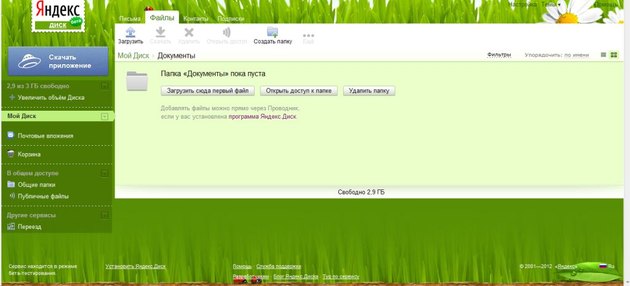
کار با اطلاعات
بلافاصله پس از دانلود فایل های لازم، می توانید کار با آنها را شروع کنید. با یک کلیک چپ بر روی فایل، می توانید نوار کمکی جدیدی را مشاهده کنید که در پایین ظاهر می شود. با استفاده از آن، کاربر می تواند فایل را مشاهده کند، آن را در هارد دیسک خود دانلود کند و همچنین با کلیک بر روی لینک "یا ..."، فایل را کپی کرده، به پوشه ای منتقل کند، نام آن را تغییر داده یا حذف کند. کمی به سمت راست در این خط دکمه "پرونده شخصی" قرار دارد. با یک بار کلیک بر روی این دکمه، کاربر فایل انتخابی را به اشتراک می گذارد و به صورت خودکار لینک آن را دریافت می کند که می تواند برای دوستان، آشنایان یا اقوام ارسال شود.
نمادهای دیگری در نوار بالا وجود دارد (نزدیک فلش آبی "دانلود"). نماد دانلود به کاربر این امکان را می دهد که فایل را در رایانه خود دانلود کند. نماد حذف فایل انتخاب شده را با انتقال آن به سطل زباله واقع در قسمت سمت چپ درست در زیر پیوست های نامه، از پوشه حذف می کند. برای بازیابی فایل حذف شده کافی است به «سطل بازیافت» بروید، فایل مورد نظر را انتخاب کنید و سپس روی دکمه «بازیابی» کلیک کنید. فایل بلافاصله به پوشه ای که از آن حذف شده است منتقل می شود. نماد بعدی "تنظیم دسترسی" به شما امکان می دهد به سرعت و به راحتی در دسترس بودن یک فایل را برای سایر کاربران شبکه جهانی تعیین کنید و نماد "ایجاد پوشه" به شما امکان می دهد یک پرونده جدید را در هر یک از پوشه های موجود ایجاد کنید. ایجاد پوشه های جدید گزینه بسیار مفیدی است که به کاربر اجازه می دهد تا به سرعت تمام اطلاعات آپلود شده را فهرست کند.

در میان چیزهای دیگر، Yandex. دیسک امکان باز کردن دسترسی به کل پوشه را فراهم می کند. برای پیاده سازی این، فقط پوشه "Documents" را انتخاب کنید و سپس نماد "Share" را در پنل بالایی انتخاب کنید. پنجره ای ظاهر می شود که در آن باید آدرس ایمیل کاربری را که می خواهید به پوشه دسترسی داشته باشید وارد کنید و سپس حقوق دسترسی او را انتخاب کنید ("فقط مشاهده" یا "دسترسی کامل") و روی "Sign" کلیک کنید. دکمه. به کاربر انتخاب شده در ایمیل مشخص شده صندوق پستییک دعوت نامه خواهد رسید پس از پذیرفتن آن، وی قادر خواهد بود تمام اطلاعات موجود در پوشه عمومی را مشاهده یا ویرایش کند.
نمای کلی پنل سمت چپ
در قسمت سمت چپ، در زیر پوشه My Drive، یک تب Mail Attachments وجود دارد. این امکان دسترسی به تمام پیوست های ایمیل جمع آوری شده از تمام مکاتبات کاربر را فراهم می کند. میتوانید پیوستها را مرتب کنید، آنها را حذف کنید، در هارد دیسک ذخیره کنید، یا برای یک دوست ارسال کنید. یکی دیگر از نشانکهای «اشتراکگذاری شده» به شما امکان میدهد به راحتی تمام پوشهها و فایلهای به اشتراک گذاشته شده را مشاهده کنید و در صورت لزوم، دسترسی به پوشههای انتخاب شده را ببندید. در برگه "سایر خدمات" دکمه "حرکت" وجود دارد. با استفاده از آن می توانید خیلی سریع اطلاعات را از یک موبایل به موبایل دیگر منتقل کنید. پنجره جدیدی باز می شود که در آن از کاربر خواسته می شود تلفن قدیمی و جدید را انتخاب کند (از کدام و به کدام داده ها را منتقل کند). این سرویس برای انتقال سریع و راحت کل لیست مخاطبین ذخیره شده در حافظه گوشی به تلفن همراه دیگر بسیار مناسب است.
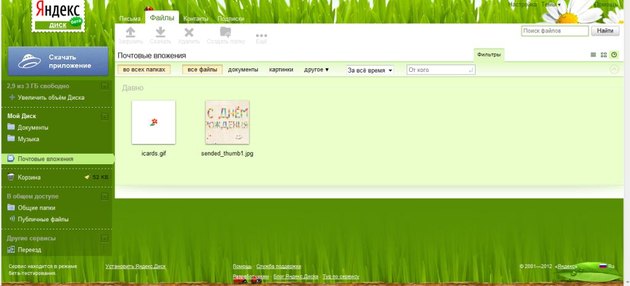
مزایای Yandex. دیسک زیاد است. این امکان دسترسی سریع به اطلاعات از هر دستگاه متصل به اینترنت و راحتی کار با پوشه ها و سرعت کار و قابلیت اطمینان ذخیره اطلاعات است. همه اینها توسط Yandex انجام می شود. دیسک یک ذخیره سازی جذاب از اطلاعات در چشم بسیاری از کاربران است. اگر نیاز دارید اطلاعاتی را به صورت رایگان در یک سرور راه دور قرار دهید، Yandex. دیسک همان چیزی است که شما نیاز دارید.
این برنامه می تواند تنها یک دیسک را مدیریت کند - متعلق به یک حساب خاص. اگر با ورود دیگری وارد شوید، یک پوشه Yandex.Disk جدید با نام ایجاد می شود. "Yandex.Disk - یک ورود دیگر"و با یک درایو دیگر همگام شده است حساب(یک کپی از فایل های حساب قبلی ذخیره می شود).
توجه داشته باشید. در برنامهای که از Apple Mac App Store دانلود میشود، هنگام ورود با یک لاگین متفاوت، باید پوشه همگامسازی را به صورت دستی مشخص کنید.
اگر پوشه Yandex.Disk را منتقل کنم چه اتفاقی می افتد؟
اگر پوشه Yandex.Disk را بدون تعیین مکان جدید در تنظیمات برنامه جابجا کنید، برنامه پوشه را در محل اصلی خود دوباره ایجاد می کند. برای انتقال کپی از Drive خود، روی نماد Drive کلیک کنید، تنظیمات را از منو انتخاب کنید و یک مسیر پوشه جدید وارد کنید: برنامه به طور خودکار فایل ها را به مکان جدید منتقل می کند.
آیا نمی توانم فایل های Drive را در رایانه خود نگه دارم؟
اگر فایل ها را از پوشه Yandex.Disk حذف کنم چه اتفاقی می افتد؟
این برنامه در نظر می گیرد که دیگر به فایل ها نیازی ندارید و هنگام همگام سازی، آنها را به سطل زباله منتقل می کند. این فایل ها به مدت 30 روز در Recycle Bin ذخیره می شوند و پس از آن به طور خودکار از سرور حذف می شوند. فایل های حذف شده از سرور قابل بازیابی نیستند. شما می توانید فایل ها را از سطل بازیافت فقط در رابط وب Yandex.Disk بازیابی کنید.
توجه فایلهایی که به سطل زباله منتقل میشوند همچنان در Drive شما فضا اشغال میکنند. اگر فضای کافی ندارید، سطل زباله را خالی کنید.
اگر فقط میخواهید کپی محلی فایلها را حذف کنید، رایانه خود را از Drive جدا کنید:
- روی نماد Yandex.Disk کلیک کنید.
- به تب Account بروید.
- روی دکمه کلیک کنید کامپیوتر را از Drive جدا کنید.
همچنین در تنظیمات برنامهها برای ویندوز و Mac OS X، میتوانید همگامسازی پوشههای جداگانه را برای صرفهجویی در فضای رایانه خود خاموش کنید.
آیا می توانم دسترسی به پوشه Yandex.Disk را محدود کنم؟
اگر میخواهید پوشه را ببندید، مثلاً از سایر کاربران رایانه خود، میتوانید دسترسی به آن را با استاندارد محدود کنید ابزارهای ویندوز. با این حال، به خاطر داشته باشید که محدود کردن دسترسی ممکن است در عملکرد برنامه اختلال ایجاد کند.
اگر برنامه را حذف نصب کنم یا سیستم عامل را دوباره نصب کنم چه اتفاقی می افتد؟
فایلهای Drive ممکن است در رایانه شما باقی بمانند اما همگامسازی نمیشوند. برای همگام سازی خودکار فایل ها با سرور، برنامه را نصب کرده و وارد شوید.
چگونه پوشه دیگری را برای همگام سازی با سرور انتخاب کنیم؟
- مورد منوی تنظیمات را انتخاب کنید.
- به تب Basic بروید.
- پوشه دیگری را برای همگام سازی با سرور مشخص کنید.
چگونه می توانم بفهمم چقدر فضای خالی دیسک باقی مانده است؟
- روی نماد Drive در قسمت اعلان کلیک کنید.
- مورد منوی تنظیمات را انتخاب کنید.
- به تب Account بروید. این برگه اطلاعاتی در مورد فضای آزاد، استفاده شده و موجود دیسک نمایش می دهد.
چگونه برنامه را برای کار از طریق سرور پروکسی پیکربندی کنیم؟
- روی نماد Drive در قسمت اعلان کلیک کنید.
- مورد منوی تنظیمات را انتخاب کنید.
- روی تب Proxy کلیک کنید.
- یک گزینه انتخاب کنید تنظیمات دستی پروکسی.
توسعه یافته توسط Yandex. این سرویس به کاربران اجازه می دهد تا اطلاعات شخصی خود را در فضای ابری ذخیره کنند. در حال حاضر، 10 گیگابایت عکس، فیلم یا اسناد را می توان به صورت کاملا رایگان در فضای ذخیره سازی آپلود کرد. اگر فضای بیشتری مورد نیاز است، می توان آن را با هزینه اشتراک کمی خریداری کرد، به عنوان مثال، 10 گیگابایت اضافی را می توان با 30 روبل در ماه یا 300 روبل در سال خریداری کرد. مزیت بزرگ این سرویس این است که می توانید عکس ها را نه تنها از رایانه خود، بلکه از آن نیز ذخیره کنید شبکه های اجتماعی– VKontakte، Odnoklassniki و Instagram.
لازم به ذکر است که چند سال پیش، استفاده از ذخیره سازی ابری Yandex.Disk فقط با دعوت امکان پذیر بود. اکنون این کار توسط هر کسی که ایمیل Yandex را ثبت کرده است می تواند انجام دهد. من می دانم که بسیاری از کاربران به سوالات مختلف در مورد استفاده از Yandex.Disk علاقه مند هستند. وارد صفحه خود شوید، چگونه انجام می شود؟ یا چگونه فایل های جدید را در فضای ابری آپلود کنیم (نحوه کار با Yandex.Disk را بخوانید)؟ در این مقاله، من در مورد نحوه ورود به نمایه ذخیره سازی ابری خود از دستگاه های مختلف صحبت خواهم کرد.
از کامپیوتر شما
برای ورود به Yandex.Disk از رایانه خود، به موارد زیر نیاز دارید:
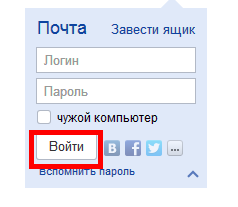
مهم! همچنین می توانید از صفحه اصلی وارد نمایه Yandex.Disk خود شوید. برای انجام این کار، باید روی لاگین خود در گوشه سمت چپ بالا نگه دارید و روی «درایو من» کلیک کنید.
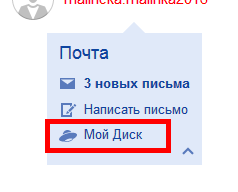
برای ورود Yandex.Disk از رایانه دیگری، باید تمام مراحل را انجام دهید. با این حال، در پایان کار، باید از ایمیل خود خارج شوید تا افراد خارجی نتوانند از فایل های شخصی شما استفاده کنند. به منظور خروج حساب شخصی، باید روی ورود در گوشه سمت چپ بالا کلیک کنید و سپس روی دکمه "خروج" کلیک کنید. 
بازیابی رمز عبور
بسیاری از کاربران علاقه مند به این سوال هستند که در صورت فراموشی رمز عبور، آیا می توان با استفاده از ورود به سیستم Yandex.Disk را وارد کرد. متاسفانه این امکان وجود ندارد و برای ورود باید رمز عبور خود را بازنشانی کنید. این نیاز خواهد داشت:
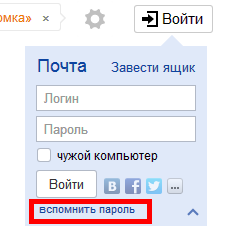
اگر در حال حاضر رایانه ای در دسترس نیست، اما باید از فایل هایی که در فضای ذخیره سازی ابری هستند استفاده کنید، می توانید Yandex.Disk را از تلفن خود با استفاده از برنامه رسمی وارد کنید. این مستلزم:
- برنامه رسمی را بر روی تلفن هوشمند خود نصب کنید که می تواند کاملاً رایگان از فروشگاه بارگیری شود.
- صبر کنید تا نصب تمام شود.
- نام کاربری و رمز عبور خود را در فیلدهای مربوطه وارد کرده و بر روی دکمه "ورود" کلیک کنید.
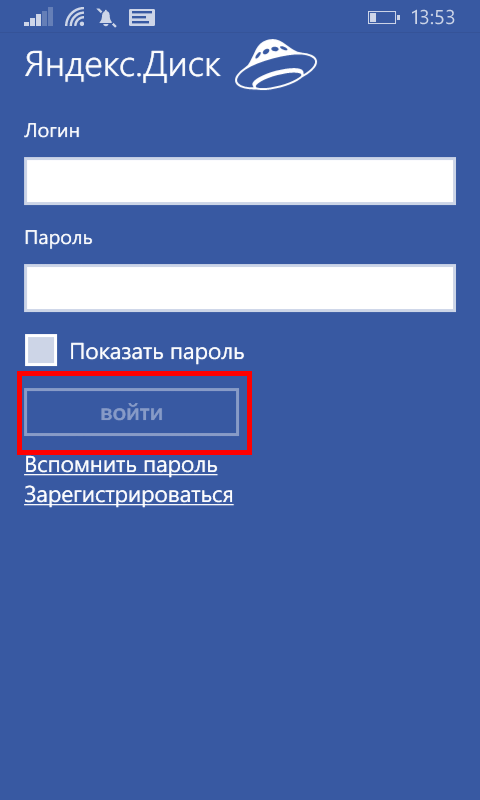
مهم! با استفاده از برنامه، می توانید برای سرویس ثبت نام کنید یا رمز عبور گم شده را بازیابی کنید. می توانید اپلیکیشن را روی گوشی های هوشمند با ویندوز، اندروید و iOS نصب کنید.
این مقاله من در مورد نحوه ورود به Yandex.Disk از رایانه یا تلفن به پایان می رسد. امیدوارم پاسخ تمام سوالات خود را پیدا کرده باشید و مشکلی نداشته باشید.
